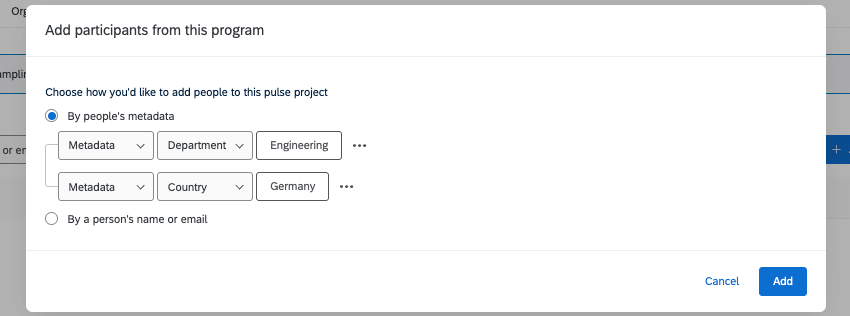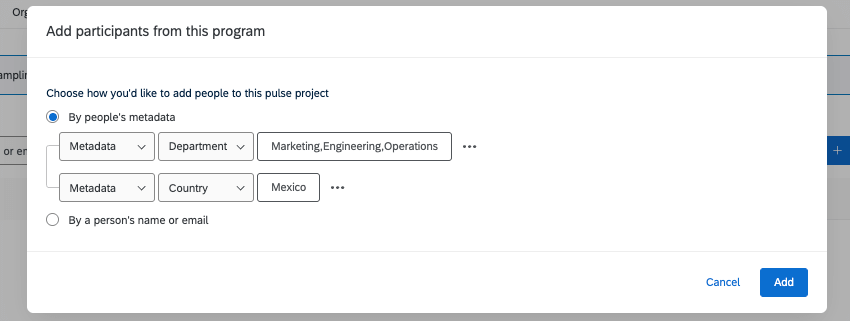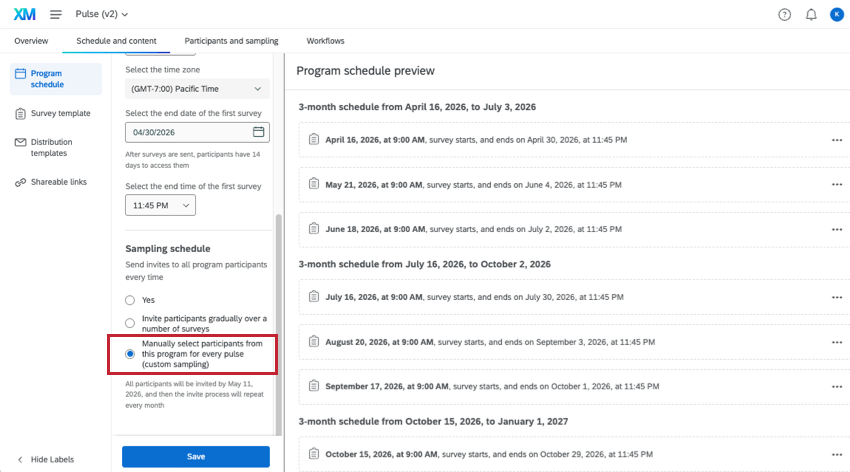Ajout manuel de participants aux enquêtes Pulse
À propos de l’ajout manuel de participants aux impulsions
En plus de procéder à un échantillonnage aléatoire à partir d’un plus grand nombre de participants au programme, vous pouvez décider de sélectionner manuellement les participants que vous souhaitez inclure dans chaque enquête de votre pouls. Vous commencez toujours par créer un plus grand nombre de participants au programme, puis vous effectuez une sélection parmi ces participants pour chaque enquête. Vous pouvez utiliser des métadonnées pour accélérer le processus de sélection ou choisir des personnes spécifiques.
Cette méthode d’ajout de participants peut également être appelée échantillonnage personnalisé.
Activation de l’échantillonnage personnalisé
Avant de pouvoir ajouter manuellement des participants à une enquête par sondage, vous devez configurer le calendrier de votre programme en conséquence.
Sous Plan d’échantillonnage, sélectionnez Sélectionner manuellement les participants de ce programme pour chaque impulsion (échantillonnage personnalisé).
Suivant, vous devez vous assurer que vos enquêtes pour le programme sont générées afin que vous puissiez y ajouter des participants. Pour commencer à générer des Enquêtes Pulse, terminez la configuration de votre programme.
- Mise en place d’un modèle d’enquête.
- Ajouter des modèles de distribution d’invitations et de rappels.
- Ajouter des participants à l’enquête programme.
Astuce : Les participants au programme constituent le vivier à partir duquel vous pouvez sélectionner les participants à l’enquête. Assurez-vous que tous les participants que vous souhaitez éventuellement inclure sont présents.
- Configurez toutes les fonctions optionnelles que vous souhaitez inclure, telles que les hiérarchies ou les flux de travail.
- Lancez votre programme.
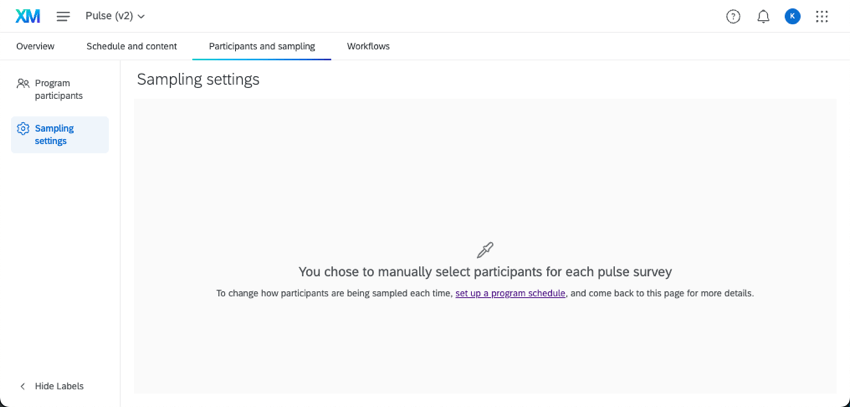
Ajout manuel de participants à une enquête Pulse
- Allez dans l’onglet Vue d’ensemble.
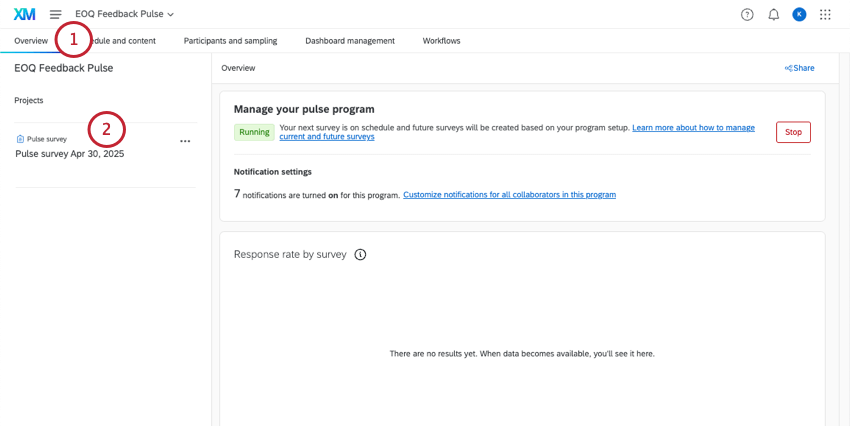
- Sélectionnez une enquête dans la liste de gauche des Projets.
- Sélectionner les participants.
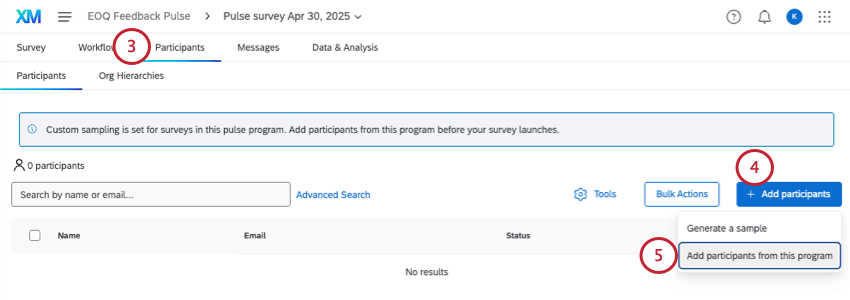
- Cliquez sur Ajouter des participants.
- Sélectionnez Ajouter des participants à ce programme.
- Sélectionnez une méthode :
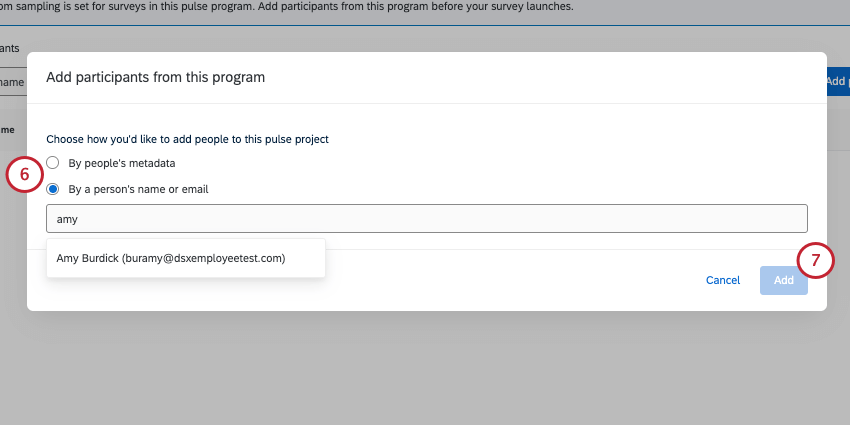
- Par les métadonnées des personnes: Ajoutez tous les participants qui répondent aux métadonnées que vous avez configurées. Vous pouvez ajouter plusieurs conditions de métadonnées. Pour en savoir plus sur la création de conditions de métadonnées.
- Par le nom ou l’adresse électronique d’une personne: Enquêtez sur un participant par son nom ou son e-mail et ajoutez-le à l’enquête. Cette méthode ne permet d’ajouter qu’une seule personne à la fois.
- Cliquez sur Ajouter.
Création de conditions pour les métadonnées
Dans cette section, nous verrons comment créer des conditions pour les métadonnées et comment joindre ces conditions.
- Sélectionnez Par les métadonnées des personnes.
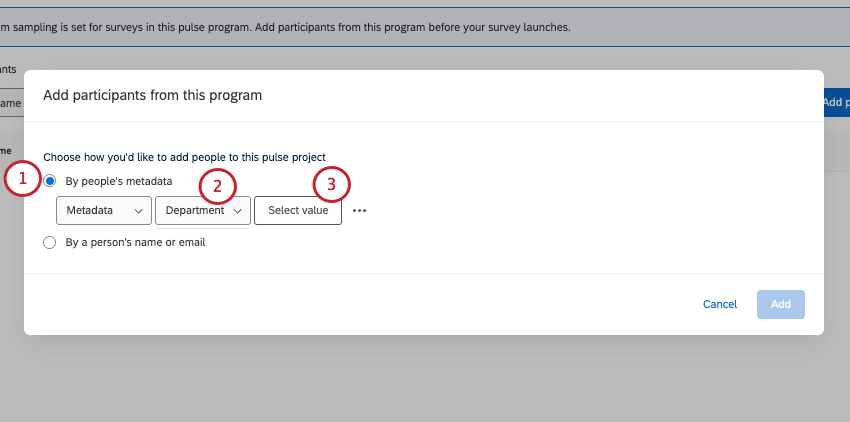
- Sélectionnez un champ.
- Cliquez sur Sélectionner une valeur.
- Sélectionnez toutes les valeurs que vous souhaitez inclure. Un participant peut correspondre à n’importe laquelle de ces valeurs pour être inclus dans les résultats.
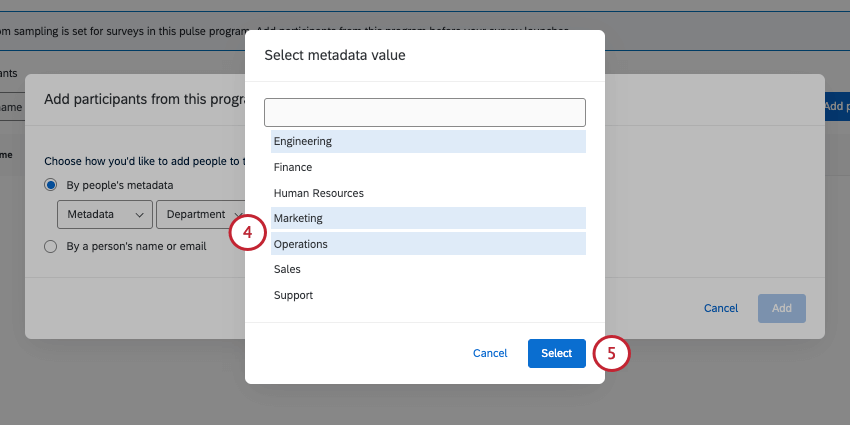 Exemple : Pour le département, vous sélectionnez l’ingénierie, le marketing et les opérations. En d ‘ autres termes, les participants à cette enquête appartiennent aux services d’ingénierie, de marketing ou d’ exploitation.
Exemple : Pour le département, vous sélectionnez l’ingénierie, le marketing et les opérations. En d ‘ autres termes, les participants à cette enquête appartiennent aux services d’ingénierie, de marketing ou d’ exploitation. - Cliquez sur Sélectionner.
- Pour ajouter d’autres critères, cliquez sur les 3 points et sélectionnez Ajouter une condition ci-dessous.
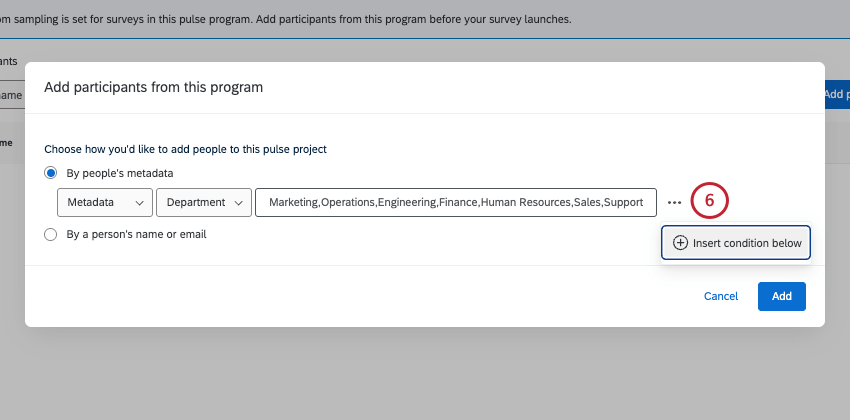 Astuce : vous pouvez ajouter jusqu’à 8 conditions au total.
Astuce : vous pouvez ajouter jusqu’à 8 conditions au total. - Créez votre condition suivante. Vos participants doivent répondre à cette condition et à la précédente pour être inclus dans les résultats.
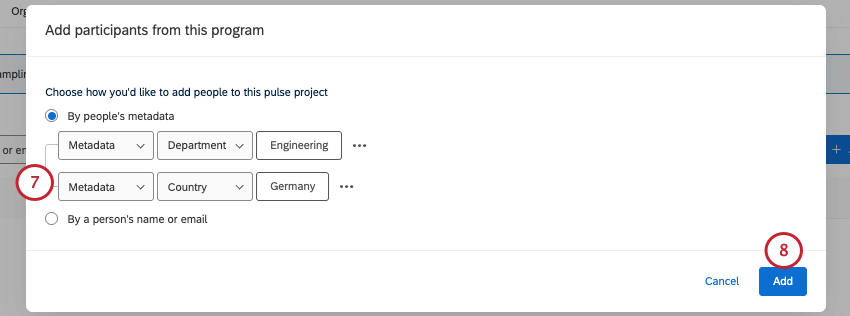 Astuce : En d’autres termes, vos participants doivent remplir toutes les conditions pour être inclus dans l’enquête.
Astuce : En d’autres termes, vos participants doivent remplir toutes les conditions pour être inclus dans l’enquête. - Cliquez sur Ajouter pour terminer l’ajout de participants à votre enquête par sondage.